Una bella scocciatura, sia per il fatto che, nel frattempo, vi ruba risorse e banda internet, sia per il fatto che, magari, quegli update non li volevate proprio. Quindi? Subiamo in silenzio?
Niente paura, ecco cosa dovete fare.
Il primo passo è quello di andare sul "Pannello di Controllo". Lo trovate o sul desktop, o nel menù principale del pc (dove c'è anche l'elenco dei programmi presenti sul computer), al quale si ha accesso premendo il famoso tasto Start, in basso a sinistra.
Nella schermata del Pannello di controllo cercate la voce "Sistema e sicurezza" e selezionatela. Aperta la nuova finestra, cercate "Windows Update" e cliccateci sopra.
Ora, sulla sinistra vi apparirà un menù con diversi argomenti (da "Pagina iniziale di Pannello di controllo" a "Domande frequenti sugli aggiornamenti"). Voi dovete cliccare su "Cambia impostazioni".
Ecco la nostra finestra, che ci permette di effettuare l'ultimo passo per bloccare l'update di Windows.
Sotto il titolo "Aggiornamenti importanti" trovate una barra con menù a tendina. Cliccandoci sopra, vi apparirà l'elenco visibile qui sotto nella figura:
La prima voce ("Installa gli aggiornamenti automaticamente") viene apostrofata come "scelta consigliata". In realtà è una vera rottura e nulla ci vieta di aggiornare il nostro computer quando lo vogliamo noi e non quando lo decide Microsoft, giusto?
Bene, il consiglio (mio) è invece quello di scegliere la terza voce, ossia "Verifica la disponibilità di aggiornamenti..." e fai decidere all'utente se scaricarli e installarli.
Sembrerebbe un buon compromesso: Microsoft mi fa un fischio, segnalandomi novità per Windows, e io vedo se fare l'update oppure aspettare un giorno, una settimana, un mese... quando ho tempo e voglia.
Una volta decisa la vostra preferenza ricordatevi di dare l'ok per rendere effettive le modifiche.
Tra l'altro in questa schermata trovate anche altre opzioni di impostazione. Come ad esempio poter scegliere se scaricare gli aggiornamenti senza dare priorità a quelli più importanti. Oppure la possibilità di decidere se permettere a tutti gli utenti che utilizzano il computer di installare gli aggiornamenti.
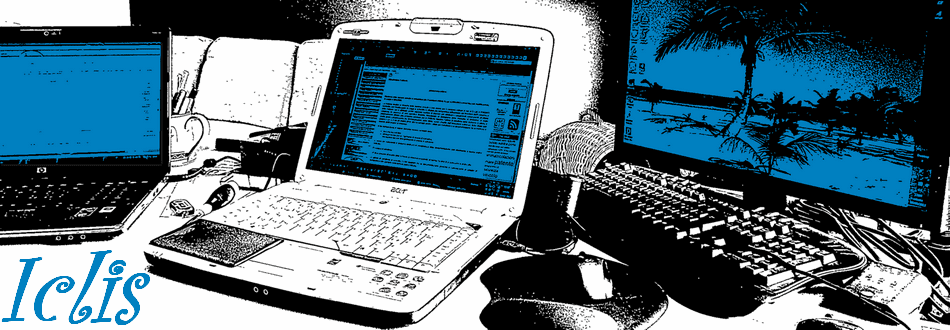

Nessun commento :
Posta un commento